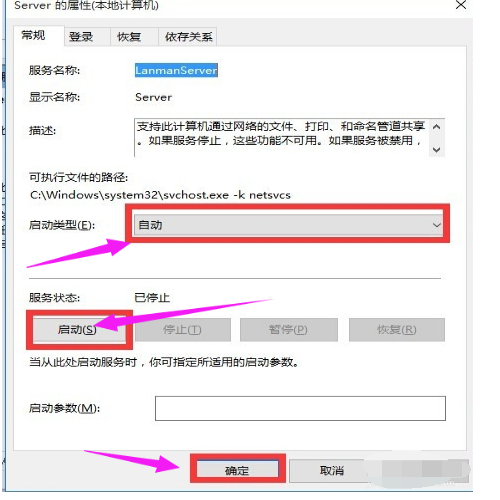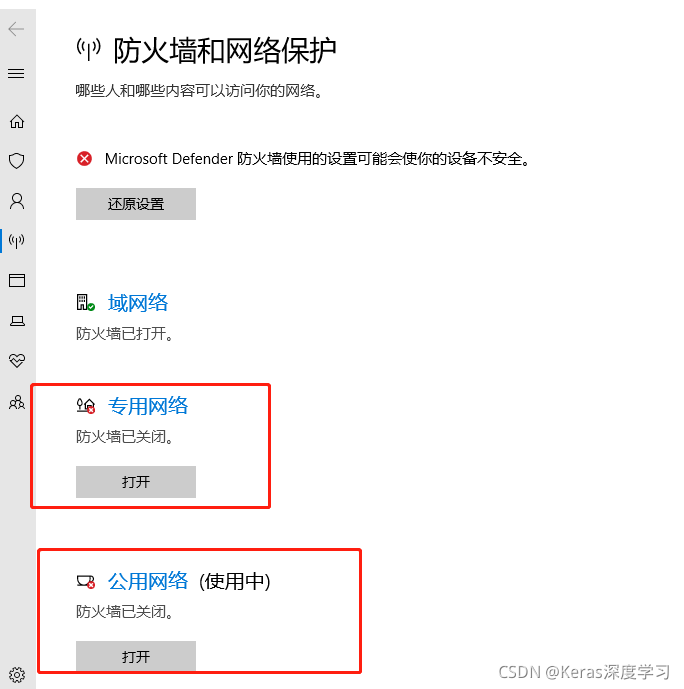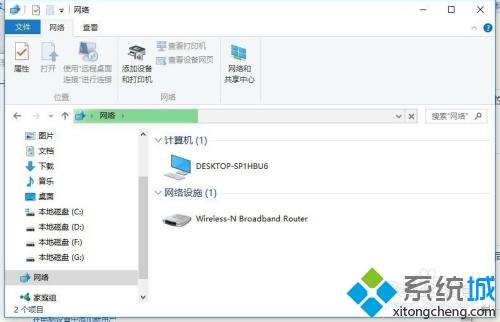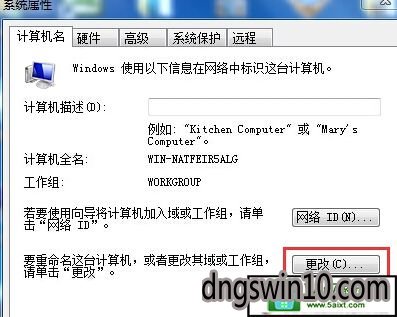很多用户在windows10局域网中,都经常会遇到无法共享的问题。这是怎么回事呢?我们要如何操作呢?其实,解决方法并不复杂。接下来,系统城小编就为大家分享下Windows 10局域网内无法共享的相关内容,供大家参考阅读!
具体如下:
1、确认两台计算机最好在同一网段中。
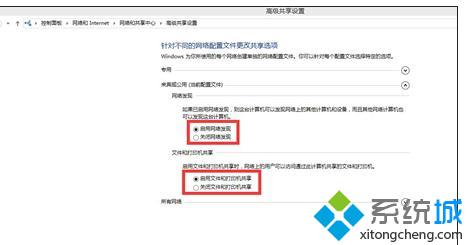
2、在网络和共享中心打开文件和打印机共享,在metro设置中打开设备发现,并且在两台电脑都设置登录密码。
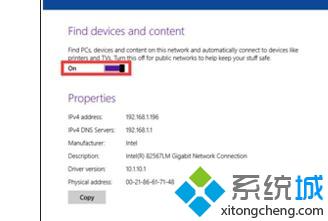
3、确认两台计算机都打开了Server和ComputerBrowser服务。运行services.msc,找到Server和ComputerBrowser服务,启用。
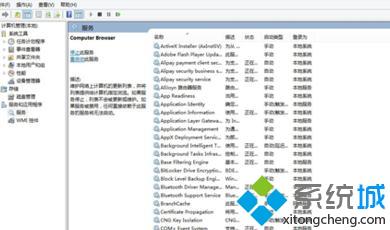
4、在Windows防火墙中允许文件和打印机共享。
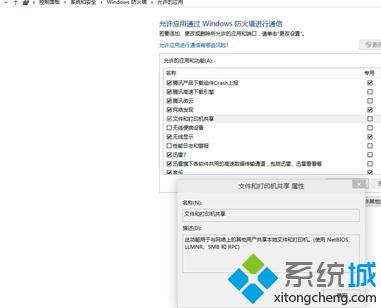
5、在本地安全策略中降低当前用户权限。运行secpol.msc—用户权利分配—从网络访问此计算机,添加everyone用户组
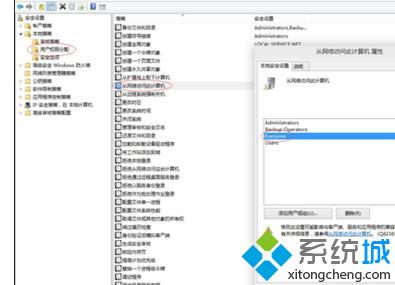
6、进行如上操作之后,建议重启一次保持设置生效,接下来就可以共享文件了。
以上就是小编为大家分享的Win10局域网内共享失败问题的解决方法了。是不是非常简单呢?有同样需求的朋友们,不妨也动手操作看看吧!